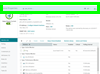監控工具:瀏覽、套用及設定被動、主動和效能監控工具到此裝置。
監控工具:瀏覽、套用及設定被動、主動和效能監控工具到此裝置。
- 主動:檢查妥善率、模擬使用者或運用服務或 API、傳回上線或離線指標。
- 被動:檢查特定的記錄或截獲事件。
- 效能:測量效能統計並根據臨界值觸發警報和動作。
: 現在您可以指定 WhatsUp Gold 從裝置收集 CPU、磁碟、記憶體和網路介面使用率資料的通訊協定。從監控工具索引標籤上,選取使用的監控工具,按一下  ,然後在組態對話方塊頂端選取收集效能資料所需的通訊協定。
,然後在組態對話方塊頂端選取收集效能資料所需的通訊協定。
深入瞭解
: 在 WhatsUp Gold 中,如果指定裝置的重要監控工具離線或所有監控工具皆離線時,該裝置會視為在離線狀態下。
 輪詢:調整輪詢間隔時間、目標位址和依存關係鏈。
輪詢:調整輪詢間隔時間、目標位址和依存關係鏈。
- :決定 WhatsUp Gold 從這部裝置擷取觀察的頻率。
- :選取一個特定網路介面的 IP 位址,或者解析一個特定的 DNS 主機名稱。
- :從此裝置收集資訊的輪詢程式的名稱和狀態。
- :輪詢程式落後預訂輪詢時間的平均秒數 。
- :使用輪詢組態網路介面新增/編輯輪詢程式時所提供的說明。
- :將受管理裝置拖曳到維護模式,然後指定在沒有進一步使用者互動的情況下,維護期間結束的日期和時間(如果需要的話)。(這在報表和 SLA 計量中是相當實用的模式和標記。)
- []:依據另一部裝置或解析主機的狀態來輪詢。
: 若您需要暫時或為了故障排除效能而需要套用較短的輪詢程式間隔,請考慮使用即時效能監控工具。
: 在 WhatsUp Gold 中,如果指定裝置的重要監控工具離線或所有監控工具皆離線時,該裝置會被視為離線狀態。
- :指定所選裝置在無使用者互動的情況下進入結束維護模式的頻率。
 動作:傳送通知、記錄事件、連接修正動作、套用向上提報規則。
動作:傳送通知、記錄事件、連接修正動作、套用向上提報規則。
套用主動監控工具時,您通常會將一個動作與一個裝置狀態結合,監控工具會觀察任何狀態變動。動作資料庫針對內建動作類型提供三種主要類別。這些動作可為觸發執行或者排程執行。
: 部分動作(例如 CM 動作)可按需求來調用()。
內建動作類型包括:
- 通知:根據站台政策發送訊息給關係人和負責者。
- 遠端執行:建立指令碼、執行遠端程式及套用組態變更。
- 記錄檔:包含由 WhatsUp Gold 在平台記錄檔中觀察到的狀態變更。
通知
- :以此類動作啟動傳訊器。
- :將電子郵件傳送到特定地址。
- :將訊息寫入文字檔。
- :將訊息傳送到呼叫器。
- :以 WhatsUp Gold 網頁介面啟動網頁警報
- :在電腦上播放語音訊息。
- :將簡訊傳送到特定目標。
- :將簡訊傳送到無線電話或其他無線裝置。
- :播放特定音效。
遠端/本機指令碼或執行
- :開始或停止 Windows 服務。
- :寫入程式碼以執行自訂動作。
- :執行來自 CM 任務(包括任務指令碼)或CM 指令碼資料庫的指令碼或任務。
- :讓您開發自訂動作時,能夠直接使用指令碼元件程式庫,包括 .NET Framework。
- :透過 SSH 連接遠端裝置,以執行命令或指令碼。
- :執行外部應用程式。
- :使用 SNMP 增加計數器、設定旗標或變更受管理物件的屬性值。
記錄檔
- :在 Windows 事件記錄檔中寫入事件。
- :將訊息寫入 Syslog 系統中的記錄檔。
- :使用 VMware API 在虛擬機器上執行動作。
 認證:檢視並關聯此裝置內建的認證類型。(詳細的探索和監控資訊所需的設定。)
認證:檢視並關聯此裝置內建的認證類型。(詳細的探索和監控資訊所需的設定。)
認證資料庫提供以下認證類型:
:簡易網路管理通訊協定(SNMPv1、SNMPv2、SNMPv3)。
認證類型
|
說明
|
一般使用
|
SNMPv1
SNMPv2
|
系統管理 SNMP 網域(例如網路和子網路)是以共用 SNMP 群體字串定義。
|
在使用預設值(「public」)或已設定社群字串執行 SNMP 代理程式的任何裝置時,利用具有 MIB 存取權的 WhatsUp Gold 效能監控工具執行輪詢。
|
SNMPv3
|
使用具有 SNMP 訊息驗證能力,以使用者為基礎的安全性,確保資料完整性及執行來源驗證。
|
利用 WhatsUp Gold 效能監控工具,針對使用 SNMPv1、v2、v3 的 SNMP 裝置執行輪詢。
- 確保 SNMPv3 代理程式與管理站台間之訊息的私密性。
- 防止因為重播而遭受 MITM 攻擊。
|
:Windows、VMware、SSH(通常用於 Linux 和 UNIX)。
認證類型
|
說明
|
一般使用
|
WMI (Windows)
|
Windows 使用者認證。最佳做法是根據最低權限主體設定其範圍。
|
|
SSH、Telnet (UNIX、Linux)
|
遠端命令、指令碼及管理。
|
- 將 WhatsUp Gold 連線至執行 SSH 伺服器的裝置上。
- 存取 Linux、UNIX 裝置上的檔案系統磁碟分割資訊(如果無法透過 SNMP 取得)。
- 動作指令碼/Shell 指令碼。
|
Telnet (UNIX、Linux)
|
遠端命令、指令碼及管理。
|
- 將 WhatsUp Gold 連線至執行 Telnet 伺服器的裝置上。
- Shell 存取。
|
VMware
|
虛擬機器平台屬性、狀態及記錄檔。
|
- 需要連接至 vCenter 伺服器。
- 新增至 vCenter 伺服器。
- 允許透過 VMware 服務收集虛擬機器和虛擬伺服器的資訊。
|
:Secure Shell 用戶端(SSH)、Telnet 用戶端。
認證類型
|
說明
|
一般使用
|
SSH
|
遠端命令、指令碼及管理。
|
- 將 WhatsUp Gold 連線至執行 SSH 伺服器的裝置上。
- 存取 Linux、UNIX 裝置上的檔案系統磁碟分割資訊(如果無法透過 SNMP 取得)。
- Linux/UNIX/路由器交換器 CLI。
- 動作指令碼/Shell 指令碼(例如 SSH 動作)。
|
Telnet
|
遠端命令、指令碼及管理。
|
- 將 WhatsUp Gold 連線至執行 Telnet 伺服器的裝置上。
- Shell 存取。
- Linux/UNIX/路由器交換器 CLI。
|
:儲存管理方案規範(SMI-S)。
:Amazon Web Services (AWS)、Azure。
:ADO、JMX。
: 大多數的主動監控工具,包括指令碼(例如 PowerShell),都具有在遠端處理中(在執行工作階段前及工作階段期間)套用認證集的功能。
深入瞭解
關於認證。
認證套用提示。
::大多數的主動監控工具,包括指令碼(例如 PowerShell),具有在遠端處理中(在執行工作階段前及工作階段期間)套用認證集的功能。
 屬性:用以描述裝置的使用者定義的、角色定義的和在探索期間所發掘的其他屬性。
屬性:用以描述裝置的使用者定義的、角色定義的和在探索期間所發掘的其他屬性。
您可以透過屬性面板來檢視裝置系統和主機說明、修改部分資訊、填入使用者定義的屬性(例如聯絡資訊)。
- 大多數欄位是在探索時就由系統填入,例如裝置 MAC 位址、裝置名稱等等。例如,如果是 Windows 裝置,探索會提取系統和主機資訊(電腦屬性)來作為屬性。
- 其他欄位,例如聯絡資訊,則可在探索時使用自訂角色定義來自動填入,或者也可透過屬性面板來編輯。
: 您可以使用裝置角色定義來自動填入屬性值。您也可以使用探索百分比變數語法來自訂裝置屬性。
 角色:將適用於此裝置的瀏覽、套用和製作模型的範本套用在探索、角色判定和預設監控工具配置。
角色:將適用於此裝置的瀏覽、套用和製作模型的範本套用在探索、角色判定和預設監控工具配置。
 主要角色:在探索/重新掃描期間將這些角色視為目前角色定義的候選項目。
主要角色:在探索/重新掃描期間將這些角色視為目前角色定義的候選項目。
選取一個廣義的角色分級來套用。
您的角色會從此分級繼承預設的特性,例如探索屬性和預設監控工具,如需要的話您也可以修改。
 子角色:將要考慮的子角色新增到探索/重新掃描。
子角色:將要考慮的子角色新增到探索/重新掃描。
選取一個廣義的子角色來套用(考量到掃描規則)。
- :
 從監控工具資料庫新增監控工具到此角色定義。
從監控工具資料庫新增監控工具到此角色定義。 - :
 從此清單中移除一個監控工具。
從此清單中移除一個監控工具。
深入瞭解
關於裝置角色
: 您可以使用角色/子角色編輯工具來自訂角色和子角色。
 清冊:(僅提供資訊)當已探索/重新掃描時,由所選裝置回報的系統特定的、主機、作業系統、底座和第 2 層連線與合併資料的表格。
清冊:(僅提供資訊)當已探索/重新掃描時,由所選裝置回報的系統特定的、主機、作業系統、底座和第 2 層連線與合併資料的表格。
清冊能提供完整的裝置管理資訊畫面。
- 資訊的豐富程度依掃描時具備的認證而定。
- 可用的資訊依裝置角色/類型而定。(例如 Windows 裝置會顯示更新,交換器則會顯示 ARP 快取。)
- 在此畫面中這些資訊為唯讀。
- 探索時間裝置範圍決策和用於判斷合併的資訊。
 重新整理時間軸:顯示新增/更新監控事件和裝置重新掃描事件的裝置歷程記錄。
重新整理時間軸:顯示新增/更新監控事件和裝置重新掃描事件的裝置歷程記錄。
- :觸發重新整理的事件類型。
- :觸發重新整理的代理程式或任務。
- :WhatsUp Gold 使用者。(如為排程的重新整理/更新動作則無。)
- :日期/時間。
 連結:與所選裝置對應的使用者定義或角色相關的 URL。
連結:與所選裝置對應的使用者定義或角色相關的 URL。
定義一個自訂連結並套用到探索到的裝置。您可以使用探索百分比變數語法來為各個裝置個別自訂。
- :
 新增自訂連結。
新增自訂連結。 - :
 編輯所選取的自訂連結。
編輯所選取的自訂連結。 - :
 移除連結。
移除連結。
: 您可將自訂連結以表格列示並以自訂連結報表的形式散發。
範例
新增連結來檢視 Web 角色或在目前裝置上運行的 Web 服務。
http://%Discovery.Device.Name.example.com:80
新增連結來使用 vSphere Web 用戶端來管理 vCenter。
https://%Discovery.Device.Name.example.com:9443/vsphere-client
 應用程式:檢視及管理 WhatsUp Gold 正在所選的裝置上監控的應用程式實例 。
應用程式:檢視及管理 WhatsUp Gold 正在所選的裝置上監控的應用程式實例 。
應用程式監控( 選單 )(又稱為「APM」)收集效能統計資料和應用程式整體健全狀況,並在效能衰退和出現潛在問題時提出警告,避免造成服務中斷。APM 能協助機構提供服務等級協議(SLA)的服務等級測量值以及品質保證,並找出應用程式的效能瓶頸以及故障原因。APM 可讓您監控在已監控裝置上執行之「應用程式」和應用程式層服務的效能。
背景
本節說明建立完整 APM 解決方案的 基礎建置組塊。
基礎建置組塊。
WhatsUp Gold 及其支援參考內容在提及應用程式監控時使用以下術語:
- :按照應用程式的類型將應用程式設定檔、應用程式實例和應用程式元件分組(例如 Microsoft SQL Server、Microsoft IIS、Microsoft Windows)。設定應用程式的設定檔、實例和元件之後,您就能開始監控應用程式健全狀況的資訊。
- :應用程式是由一套以上受監控系統執行的一個以上程式所構成。WhatsUp Gold 利用三種應用程式類型:
- :簡單應用程式不需要其他應用程式就能獨立執行。範例:Microsoft Server 2008 R2。
- :複雜應用程式需要一個以上的其他應用程式才能執行(例如,WhatsUp Gold 需要 IIS 和 SQL 伺服器)。
- :獨立應用程式就是複雜應用程式依存的對象(舉例來說,IIS 和 SQL Server 就是複雜應用程式 WhatsUp Gold 所需要的獨立應用程式)。監控複雜應用程式時會用到獨立應用程式。
- :應用程式設定檔是 WhatsUp Gold 監控指定類型應用程式時所用的藍圖,界定整組元件以及各個應用程式,以便反映特定類型應用程式的健全狀況和狀態。利用應用程式設定檔建立應用程式實例時,可將設定檔連結到應用程式(由應用程式設定檔所界定)元件的主機所在實際裝置。應用程式設定檔一旦有所變動,根據這個設定檔建立的所有實例都會跟著改變。蓋掉欄位並無法繼承設定檔的變更內容。
- :應用程式實例是執行中的應用程式設定檔副本。應用程式設定檔可監控已界定的整組元件、各個應用程式以及必要臨界值,從而界定指定類型應用程式的健全狀況與效能。應用程式實例只要加入元件、元件群組或獨立應用程式,就能「延伸」應用程式設定檔。應用程式實例延伸之後,應用程式設定檔並「不會」有所改變。
- :元件是透過應用程式設定檔收集的一個資料點(例如 CPU 使用率)。
- :重要元件就是會影響應用程式實例狀態的元件,因此只要一個重要元件進入離線狀態,整個應用程式實例就會進入離線狀態。不過如果一個次要元件進入離線狀態,應用程式實例就會進入警告狀態,只有這個次要元件會標明處於離線狀態。
- :重要元件群組是一組擁有特定邏輯的元件,能以複雜的評估方式判斷應用程式處於上線/離線狀態。舉例來說,已知有四個元件 A、B、C、D,可套用以下邏輯,使得如果 A 和 B 離線或 C 和 D 離線時,應用程式就會進入離線狀態(「A 和 B」或「C 和 D」)。重要元件群組一律被視為「重要」,只要一個重要元件群組在比對後認定為離線,整個應用程式就是離線狀態。
- 應用程式設定檔:每個監控的應用程式,都是由應用程式設定檔中界定的個別元件集合而成。
- 應用程式實例:透過將應用程式設定檔套用到監控的裝置,您可以實體化一個應用程式監控工具實例(「應用程式實例」)。
探索
 探索前的準備工作:選取您要在探索期間套用的設定檔或加入新的設定檔。
探索前的準備工作:選取您要在探索期間套用的設定檔或加入新的設定檔。
WhatsUp Gold 監控應用程式功能的設定步驟非常簡單,一開始先選取一個設定檔,以便擷取必要的資料點,進而了解指定應用程式類型的效能、健全狀況和狀態。應用程式設定檔將元件、獨立應用程式以及相關臨界值分組,以便將資料點擷取後構成藍圖,建立各個應用程式實例,由這些實例主動監控您的應用程式。Ipswitch 在您成功安裝 WhatsUp Gold 後即提供多種設定檔,除此之外,您也可以建立自己的應用程式設定檔。擁有必要的設定檔之後,您就可以自動探索應用程式,並且針對每個探索到的應用程式建立實例。您也可以在開始監控之前,手動建立並修改各個實例。
 探索應用程式:使用符合所選應用程式設定檔的常駐應用程式來探索裝置。
探索應用程式:使用符合所選應用程式設定檔的常駐應用程式來探索裝置。
您可在受 WhatsUp Gold 監控的裝置上探索應用程式,並建立應用程式實例。若要探索到應用程式,應用程式本身至少必須有一個能夠探索到的服務或處理程序元件,而且必須連結到這個設定檔。在應用程式設定檔中新增或編輯 Windows 服務或處理程序元件時,請務必啟用 。
若要探索應用程式:
- 選取頂端導覽選單中的 。
- 選取一或多個要探索的應用程式,以起始應用程式探索,然後按一下 。根據您的選擇,此控制項可以在 和 選單以及應用程式格線頂端使用。此時會出現導覽樹狀圖,顯示和裝置清單一樣的畫面,列出動態群組以及探索掃描結果。請注意,若出現 [您選取的一或多個應用程式設定檔沒有可探索元件,因此不會納入搜尋結果。] 對話方塊,請按一下 。
- 在導覽樹狀圖中勾選適當的核取方塊,以便選取要探索那些群組或裝置上的應用程式。
- 按一下 。應用程式探索:[探索結果] 頁面會隨即顯示。
找到應用程式之後,請利用新探索到的應用程式清單,選取您要監控的應用程式,並當作日後建立應用程式實例的依據。
若要監控剛剛探索到的應用程式:
- 在清單中指定您要監控的應用程式,然後按一下 。此時會出現 [開始監控應用程式] 對話方塊,WhatsUp Gold 會自動開始測試應用程式設定檔元件。
- 利用 [開始監控應用程式] 對話方塊修改您要建立的應用程式實例。此對話方塊可顯示以下資訊:
- :您可在這個方塊中修改應用程式實例的預設名稱。
- :您可在這個清單中選取要套用到應用程式實例的動作政策。
- :您可在這個方塊中指定元件測試作業的執行時間,超出後就算逾時。
- :按下這個按鈕就能立即測試元件。
- :勾選這些核取方塊就能啟用或停用應用程式實例中的個別元件。
- :您可在這個方塊中指定 WhatsUp Gold 要在何時回報該元件出現問題。
- :您可在這個方塊中指定 WhatsUp Gold 要在何時回報該元件「離線」。
- 按一下 即可儲存應用程式實例。
- 關閉對話方塊,回到 [應用程式探索:探索結果] 畫面。
- 若要建立其他的應用程式實例,請視需要重複以上步驟。
管理/新增設定檔/監控
您可透過 [應用程式與設定檔設定] 畫面( 選單 )來管理應用程式實例。
- 使用應用程式設定檔:您可以使用內建的設定檔、從 WUGspace 匯入、建立您自己的設定檔。
- 使用應用程式實例:管理部署的應用程式監控工具。
- 使用元件和群組:選取要監控/取樣的資料值。
- 使用獨立應用程式:監控應用程式的底層平台。
- 套用動作與動作政策:套用狀態轉移規則和修正動作。
- 使用應用程式特定的屬性:管理應用程式描述性資料。
分析(儀表板、記錄檔及報表)
分析記錄檔、報表及儀表板資料以評估效能、服務品質和影響。
擷取/共用/匯出
應用程式監控資料可透過使用 [匯出資料]( )和 [儀表板選項](
)和 [儀表板選項]( )。
)。
 任務:管理和執行排程的組態管理任務,以及修改和比較指定到所選裝置的封存組態記錄。
任務:管理和執行排程的組態管理任務,以及修改和比較指定到所選裝置的封存組態記錄。
任務可讓您根據網站政策及目標,套用控制項、執行維護並模擬使用者行為。
深入瞭解
一般任務
: 如需更多有關如何建置排程任務和密碼任務的詳細資料,請參閱〈組態管理〉一節。
![]() 裝置屬性面板
裝置屬性面板![]() )是任何單一管理裝置的中央管理/資訊點。當您的管理任務無法採用大量操作或群組資訊(例如報表資料)時,您可以運用這個介面。利用裝置屬性來套用變更、故障排除及檢查任何單一裝置的組態屬性。
)是任何單一管理裝置的中央管理/資訊點。當您的管理任務無法採用大量操作或群組資訊(例如報表資料)時,您可以運用這個介面。利用裝置屬性來套用變更、故障排除及檢查任何單一裝置的組態屬性。 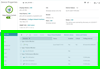
 裝置組態
裝置組態